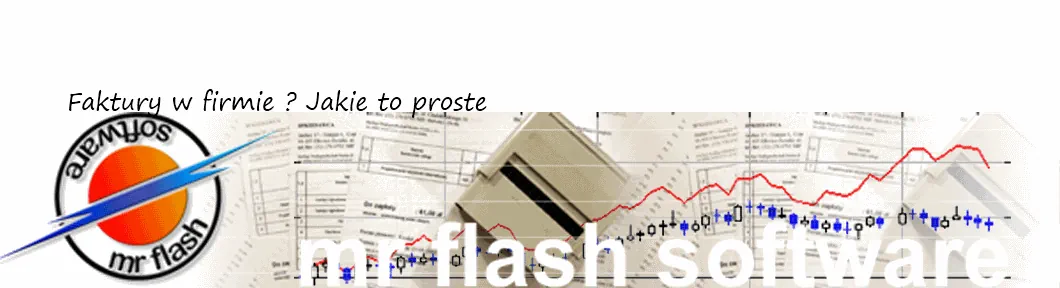12.1 Obsługa podglądu wydruku
Jeśli mamy włączoną obsługę podglądu wydruków - co jest opcjonalne przy instalacji programu wówczas przy każdym wydruku program pokaże nam podgląd wydruku, z którego możemy wydrukować dany dokument lub wykonać inne czynności. Taki przykładowy podgląd wydruku mamy na zdjęciu poniżej:

U góry okienka mamy do dyspozycji menu:
![]()
Pierwsza ikonka z tego menu przedstawiająca drukarkę pozwala na wydrukowanie tego dokumentu. Po jego naciśnięciu pokaże się nam okienko podobne jak poniżej :

Możemy tutaj wybrać drukarkę a także inne parametry wydruku.
Drugą ikonką jest zapis danego wydruku w formacie fp3. Następną trzecią ikonką jest zapis tego wydruku w różnych formatach do jakich można eksportować ten wydruk. Można go zapisać w formatach: JPG, TIFF, BMP, CSV, RTF, HTML, txt, ODS, ODF, PowerPoint 2007 XML, Excel XML, WORD 2007 XML.
Czwartą ikonką jest eksport do formatu PDF. Jest to jeden z najpopularniejszych formatów dla dokumentów. Umożliwia on wydrukowanie dokumentu tak jak go widzimy na podglądzie na różnych drukarkach, dlatego jest on na ogół zalecanym formatem przeznaczonym do wysyłania dokumentów (na przykład faktur) do naszych kontrahentów. Po jego naciśnięciu pokaże się nam okienko:
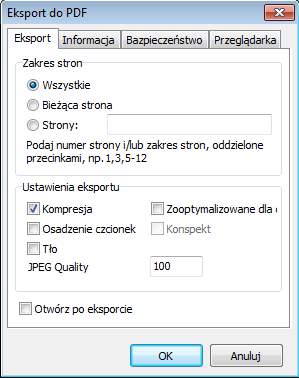
Możemy tu zaznaczyć Osadzanie czcionek - co spowoduje, że wszystkie potrzebne czcionki jakie używamy w tym formacie wydruku zostaną dołączone do tego formatu wydruku i mamy pewność, że wydruk zostanie wykonany bez problemów u kontrahenta. Jeśli nie używamy jakiś specyficznych czcionek to nie musimy zaznaczać tego pola, gdyż możemy wówczas nieco obniżyć wielkość tego pliku - choć dzięki temu, iż eksportowane są tylko te czcionki, które są używane na tym wydruku znacznie obniżono wielkość takich plików w porównaniu do starszych wersji. W opcji tło możemy wyeksportować tło wydruku, jeśli go użyliśmy. W zakładce bezpieczeństwo możemy nie zezwalać odbiorcy na operacje na tym pdf-je takie jak pokazano poniżej:

Poprzez odznaczenie opcji w tej zakładce w Uprawnienia możemy na przykład nie zezwolić użytkownikowi na modyfikację dokumentu.
Piątą ikonką z menu podglądu jest wysłanie maila do naszego kontrahenta z tym dokumentem. Jeśli będziemy mieli ustawione dane do wysyłania maili w Administracja -> Ustawienia systemowe zakładka Dane email to nie będziemy musieli tu za dużo wpisywać. Ta opcja tutaj nie obsługuje szyfrowania SSL.
Szósta ikonka służy do szukania konkretnego tekstu na naszym podglądzie. Jeśli jest to dłuższy tekst to na pewno jest to bardzo przydatna opcja.
Za pomocą następnej ikonki możemy powiększyć rozmiar tekstu prezentowany przez podgląd. Drugą lupką z minusem możemy pomniejszyć ten podgląd. Ustawić wielkość powiększenia możemy także za pomocą wybrania wielkości powiększenia z okienka wyboru pomiędzy lupami powiększenia i pomniejszenia. Jeśli wpiszemy tam np liczbę 300 to obraz zostanie powiększony trzykrotnie. Jedną z ciekawych prezentowanych tu ikonek jest ikonka oznaczona Edycja strony  pozwala na edycję podglądu wydruku i wprowadzenie do niego dowolnych zmian. Po zapisaniu tego podglądu można go wydrukować lub wyeksportować. Należy jednak pamiętać, że edycja podglądu wydruku nie zostanie zapisana w programie. Czyli po następnym otwarciu podglądu wydruku będzie on wyglądał tak jak przed edycją. Edycja strony jest możliwa tylko wtedy, kiedy mamy włączoną opcję w Administracja -> Ustawienia systemowe -> Zakładka Różne Zezwalaj na edycję podczas podglądu wydruku.
pozwala na edycję podglądu wydruku i wprowadzenie do niego dowolnych zmian. Po zapisaniu tego podglądu można go wydrukować lub wyeksportować. Należy jednak pamiętać, że edycja podglądu wydruku nie zostanie zapisana w programie. Czyli po następnym otwarciu podglądu wydruku będzie on wyglądał tak jak przed edycją. Edycja strony jest możliwa tylko wtedy, kiedy mamy włączoną opcję w Administracja -> Ustawienia systemowe -> Zakładka Różne Zezwalaj na edycję podczas podglądu wydruku.
Przyciskiem zamknij możemy zamknąć dany podgląd.